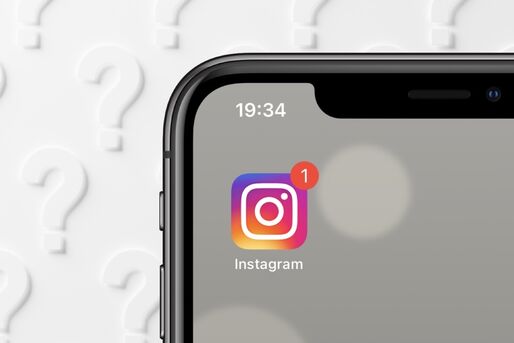インスタグラムの通知がなぜかスマホに届かず、投稿した写真や動画へのいいねやコメント、DMなどを見逃したといったことはないでしょうか。また、特定の人からの通知だけが来ない、というケースもあるかもしれません。
Instagramではさまざまな場面で通知が送られてきますが、何らかの原因で通知が来ない、遅れるということがあります。本記事では、インスタグラムの通知が「来ない」「遅い」ときに確認すべき設定や、試したい対処法などを紹介します。
まずは端末とアプリの通知設定を確認する
インスタグラムでは、投稿した写真にいいねやコメントがついた時や、ダイレクトメッセージ(DM)を受信した時などにプッシュ通知を受け取れます。こうした通知がスマホに届かない場合、その原因の多くがスマホやアプリの通知設定によるものです。
インスタのプッシュ通知は、スマホ本体の通知設定をオンにした状態で、さらにInstagramアプリの通知設定もオンになっていないと受け取れません。
まずは、これから解説するスマホ本体やInstagramアプリの通知設定を見直しましょう。それでも改善しない場合は、後述する対処法を試してみてください。
スマホ本体の通知設定を確認
まずは、スマホの通知設定の確認方法を解説します。iOSとAndroidで仕様が異なるので、それぞれ見ていきましょう。
iPhoneの場合


iOSであれば、本体の「設定」アプリから[通知]をタップしてアプリの一覧を表示します。その中から[Instagram]を選択してください。
通知が許可されているかを確認します。オフになっていた場合、オンに切り替えましょう。
Androidスマホの場合


Androidスマホでも、本体の「設定」から[アプリ]などの項目を開き、一覧で[Instagram]を選択します。
なお、機種やOSバージョンなどによって項目名が若干異なります。本記事の画像はPixel 3a(Android 12)です。


[通知]の設定を開き、「Instagramのすべての通知」の項目をオンにしておけばOKです。これはInstagramからの通知を受け取るための大元とも言える設定項目です。
これで、通常はインスタの通知をすべて受け取れる設定になっています。

ただしAndroidスマホの場合は、この設定画面上でInstagramアプリのDMやいいね、コメントなどの機能ごとに細かく通知の有無を決められます。
そのため特定の機能に関する通知だけが来ないときは、個別設定で通知がオフになっていないか確認してみてください。
Instagramアプリの通知設定を確認(DMやストーリーなど)
スマホ本体の通知設定に加えて、Instagramアプリのプッシュ通知設定を確認します。


Instgramアプリのプロフィール画面右上にあるメニューボタンから設定ボタンをタップし、[お知らせ]を開きます。

次の画面で「すべて停止」の項目がオフになっていればOK。通知を受け取れる設定になっています。


「すべて停止」の下にある項目では、それぞれの機能ごとに通知の有無を細かく決められます。いいねの通知だけが届かない、DMの通知だけが届かないといった場合は、これら個別設定もオフになっていないか確認してみましょう。
たとえば、DMやビデオチャットなら「メッセージと通話」、ストーリーやいいね・コメントなら「投稿、ストリーズ、コメント」などに進めば、それぞれ通知のオン・オフを設定できます。
特定ユーザーの投稿した通知だけ届かない場合に確認すべき設定
「〜さんが投稿をシェアしました」「〜さんがライブ配信を開始しました」などの通知が特定のユーザーに限って来ないという場合には、そのユーザーのプロフィールページを確認してみましょう。

相手のプロフィール画面を表示させ、画面右上の鈴マークをタップし、投稿・ストーリーズ・動画から通知を受け取りたい項目をオンにすればOKです。


ライブ配信の通知設定は、[ライブ動画]をタップしておこないます。
「すべてのライブ配信通知を受け取る」「一部(おすすめ)のライブ配信だけ配信通知を受け取る」「お知らせをオフにする(通知オフ)」のいずれかを選んでください。
設定を見直しても通知が来ないときの原因と対処法
スマホやアプリを設定しても通知が届かない場合は、ストレージ容量の空きが少なくなっている可能性などが考えられます。確認してみましょう。
ストレージの空き容量を増やす

iPhoneのストレージ画面

Androidスマホのストレージ画面
スマホのストレージが不足していると、動作が遅くなるだけでなく、アプリやプログラムの強制終了が起こりやすくなり、通知の遅れや不着の原因となる場合が少なくありません。
写真や動画、音楽などのデータを整理する、使わないアプリや使用頻度が少ない割に容量が大きいアプリを削除するなど、メモリやストレージに余裕を持たせましょう。下記記事では、iPhone・Androidスマホそれぞれで空き容量を確保する効果的な方法をまとめています。
Instagramアプリを再起動する
Instagramアプリに一時的な不具合が生じているケースがあります。アプリを再起動して解消を試みましょう。

Instagramアプリの再起動(iPhone)
iPhoneであれば、ホームボタンを二度押しするか、(ホームボタン非搭載機種では)画面左下から右斜め上方向にスワイプし、マルチタスク画面を起動。Instagramアプリを上ヘ向かってスワイプしてアプリを終了します。
Androidスマホでは、画面左下から右斜め上方向へスワイプするか、画面下端のナビゲーションバーにあるボタンをタップし、マルチタスク画面を表示。Instgramアプリを上に向かってスワイプして終了してください。
それぞれ、ホーム画面などからもう一度Instagramアプリを開けば再起動の完了です。
Instagramアプリをアップデート/スマホのOSをバージョンアップする
InstagramアプリやスマホのOSバージョンが古いままだと、(仮に通知の問題が起きていても)不具合が改善されていないことがあります。

iOS版アプリのアップデート

Android版アプリのアップデート
最新バージョンになっていないなら、App StoreやGoogle PlayでInstagramアプリのアップデートをおこなってください。

iOSのアップデート

Androidスマホのアップデート
またスマホのOSも確認して、必要であればiOSまたはAndroid OSをバージョンアップしましょう。
スマホを再起動する

iPhoneを再起動

Androidスマホを再起動
端末に一時的な不具合が生じているケースも考えられます。
そんなときはiPhoneを再起動したり、Androidスマホを再起動させたりすれば、通知で生じていた問題が改善する可能性もあります。
通信状態を見直す

iPhoneの機内モード

Androidスマホの機内モード
Wi-Fiの通信環境などが良好でないと、それが原因で通知が届かないこともあります。正常にスマホが通信できているかどうかを確認するとともに、Wi-Fiを一度オフにしてモバイルデータ通信で接続した場合に通知が受信できるか試してみるのも手です。
また、一時的に通信に支障をきたしているケースもあります。機内モードを一度オンにしてすぐオフに切り替える操作で、通信をリフレッシュさせるのも効果的です。
Instagramアプリを再インストール/キャッシュを削除する
アプリを使い続けて溜まったキャッシュがスマホのメモリを圧迫して、不具合が引き起こされているようなケースもあります。Instagramアプリを一度消去すれば、キャッシュも削除されます。

iPhoneはアプリをアンインストール

Androidスマホはキャッシュを削除
アプリをアンインストールしたりキャッシュを削除したりしても、アカウントやこれまでのデータが消去されるわけではないので、バックアップも必要ありません。
アプリ削除後はInstagramを再度インストールし、自分のアカウントにログインしてください。
スマホを初期化する
それでもダメというなら、スマホを初期化して復元するという最終手段があります。
ただし、初期化したからといって改善する保証はない上に、バックアップなどの結構な手間がかかるものになりますから、基本的にはあまりおすすめしない方法です。